يعني تمكين مفتاح Caps Lock أن أي شيء تكتبه سيظهر بأحرف كبيرة. على الرغم من أنه قد يبدو مفيدًا ، إلا أن تشغيله عن غير قصد قد يكون محبطًا عن طريق كتابة الكلمات بأحرف كبيرة. يزداد الموقف سوءًا عندما تكتب بعض الأسطر دون أن تلاحظ.
ما لم تكن تكتب باستخدام محرر نصوص معقد ، فلن تكون هناك طريقة سهلة لتحويل الأحرف الكبيرة إلى أحرف صغيرة. الخيار الوحيد هو حذف النص الكبير وكتابة هذه الكلمات مرة أخرى بأحرف صغيرة.
إذا حدث ذلك لك كثيرًا وتريد تعطيل Caps Lock ، فتابع القراءة. في هذا البرنامج التعليمي ، سأناقش بعض الطرق المجربة والفعالة لإيقاف تشغيل وظيفة Caps Lock على نظام التشغيل Windows 11.
كيفية إيقاف تشغيل Caps Lock في نظام التشغيل Windows 11: طرق 2
الطريقة الأولى: قم بإيقاف تشغيل Caps Lock باستخدام محرر التسجيل
يمكن أن يؤدي تحرير محرر التسجيل بشكل غير صحيح إلى عواقب وخيمة. وبالتالي ، سيكون من الأفضل إذا كنت حريصًا أثناء تطبيق هذه الطريقة أو طلب المساعدة من خبير.
- افتح ال يجري مربع الحوار بالضغط على شبابيك + ر مفاتيح.
- يكتب رجديت وضرب يدخل لفتح محرر التسجيل.
- انتقل إلى الموقع التالي:
HKEY_LOCAL_MACHINE \ SYSTEM \ CurrentControlSet \ Control \ تخطيط لوحة المفاتيح
- حدد ملف مجلد تخطيط لوحة المفاتيح وابحث عن مفتاح Scancode Map.
- إذا لم يكن موجودًا ، فسيتعين عليك إنشاؤه.
- انقر بزر الماوس الأيمن فوق مجلد تخطيط لوحة المفاتيح وحدد جديد > الثنائيةقيمة.
- اكتب الاسم خريطة Scancode للقيمة الثنائية والصحافة يدخل.
- الآن ، انقر نقرًا مزدوجًا فوق ملف قيمة خريطة Scancode وأدخل الرمز السداسي العشري التالي في حقل بيانات القيمة:
00000000 00000000 02000000 00003A00 00000000
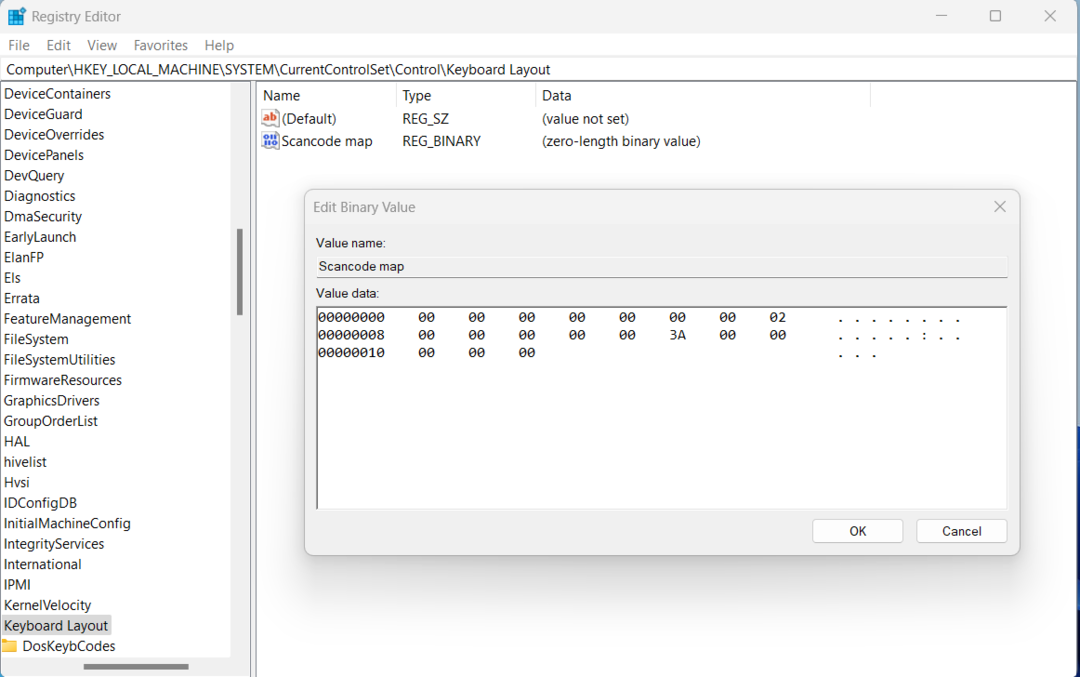
- انقر نعم وأغلق محرر التسجيل.
- أعد تشغيل الكمبيوتر ، وسيتم إيقاف تشغيل مفتاح Caps Lock على نظام التشغيل Windows 11.
الطريقة 2: تعطيل Caps Lock باستخدام Microsoft PowerToys Remapping
لتطبيق هذه الطريقة ، تحتاج إلى تنزيل أداة مساعدة Microsoft تسمى PowerToys. بعد التثبيت يمكنك استخدام لوحة المفاتيح Remapper المدمجة لتحويل مفتاح Caps Lock إلى شيء آخر. فيما يلي خطوات إعادة تعيين مفتاح Caps Lock:
- يفتح بوويرتويز من قائمة جميع التطبيقات.
- يختار مدير لوحة المفاتيح من اليسار.
- انقر فوق أفتح الإعدادات زر.
- تحت مفاتيح قسم ، حدد إعادة تعيين مفتاح لفتح نافذة مفاتيح Remap.
- اضغط على + رمز تحت المفتاح المادي.
- انقر على يكتب زر واضغط على مفتاح Caps Lock على لوحة المفاتيح.
- يمكنك أيضًا فتح القائمة المنسدلة وتحديد Caps lock.
- انقر على يكتب زر تحت تعيين ل الخيار والصحافة كنترول/التحول / أي دولة أخرى مفتاح.
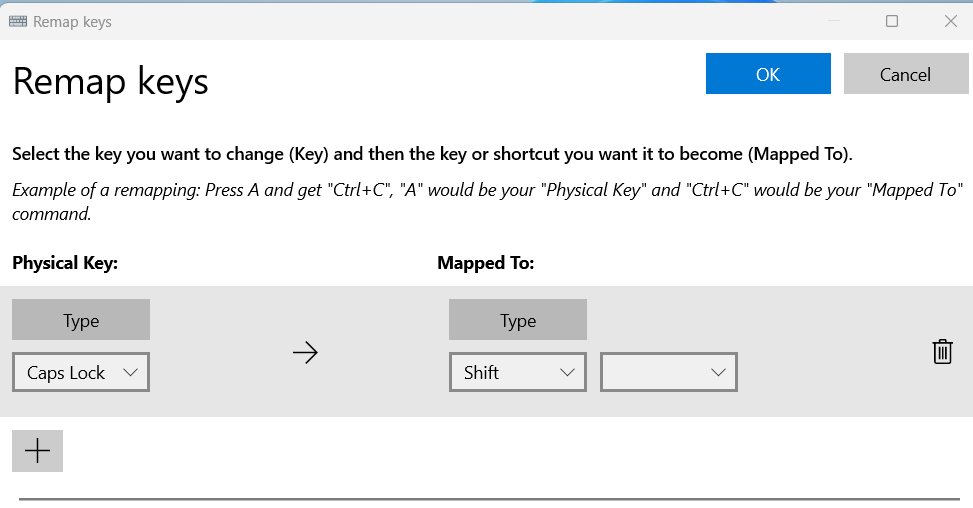
- يمكنك أيضًا اختيار هذه المفاتيح من القائمة المنسدلة لـ تعيين ل قسم.
- اضغط على نعم زر وأغلق النافذة.
- سيعمل مفتاح Caps Lock مثل Ctrl / Shift / أي مفتاح آخر اخترته.
- لكي تعمل إعادة التعيين ، يجب تشغيل PowerToys على جهاز الكمبيوتر الخاص بك.
خاتمة
من خلال تعطيل مفتاح Caps Lock على لوحة المفاتيح ، يمكنك تحسين تجربة الكتابة والتحكم الكامل في النص الخاص بك. الآن بعد أن عرفت كيفية إيقاف تشغيل مفتاح Caps Lock ، يمكنك تجربة هذه الطرق ومعرفة أيها يناسبك.
هل لديك أي قصص مزعجة أو مضحكة حول تمكين مفتاح Caps Lock عن طريق الخطأ؟ شارك معنا في قسم التعليقات. أيضًا ، شارك هذه المقالة مع عائلتك وأصدقائك حتى يتمكنوا أيضًا من الاستفادة من التقنيات عند الحاجة.
التالي، كيفية تمكين أو تعطيل لوحة المفاتيح على الشاشة على Windows 11.